Resumo da IA
Sabe que pode criar automações úteis ligando os seus formulários WordPress ao ChatGPT?
Atualmente, todos os tipos de empresas estão a utilizar o ChatGPT para melhorar a eficiência do trabalho.
E a boa notícia é que os proprietários de sites WordPress podem agora também tirar partido das capacidades únicas do ChatGPT para automatizar processos empresariais.
Neste post, vamos mostrar-lhe como integrar os seus formulários WordPress com o ChatGPT para ajudar nas suas tarefas comerciais de rotina.
Conecte seu formulário com o ChatGPT agora
É possível ligar o ChatGPT ao WordPress?
Sim, é bastante fácil ligar o ChatGPT ao WordPress e adicionar IA ao seu site.
Só precisa de um plugin de terceiros conhecido como Uncanny Automator para criar uma integração. Este plugin permite-lhe integrar a IA com alguns outros plugins no seu sítio WordPress, como um construtor de formulários como o WPForms.
Uma vez estabelecida a ligação, existem inúmeras formas de utilizar o ChatGPT para o ajudar a fazer crescer o seu negócio mais rapidamente e a facilitar os processos.
Como usar os formulários do WordPress com o ChatGPT
Use os links rápidos abaixo para navegar facilmente por este tutorial passo a passo para a integração do WordPress ChatGPT.
Neste artigo
- 1. Instalar WPForms + Uncanny Automator
- 2. Criar um novo formulário WordPress
- 3. Adicionar campos ao seu formulário
- 4. Criar uma conta no Uncanny Automator
- 5. Configurar o acionador automático
- 6. Ligar o Uncanny Automator ao ChatGPT
- 7. Configurar a ação de automatização
- 8. Utilizar a resposta gerada pelo ChatGPT
- 9. Publicar o seu formulário
1. Instalar WPForms + Uncanny Automator
Antes de mais, é necessário instalar o plugin WPForms. O WPForms é o plug-in de criação de formulários mais poderoso e fácil de usar para iniciantes no WordPress. Ele tem uma pontuação de 4,8 no WP.org, a mais alta de todos os plugins de formulário.
O WPForms tem uma extensa biblioteca de mais de 2.000 modelos de formulários que tornam o processo de construção de formulários super conveniente. Para completar, ele se integra facilmente com toneladas de serviços de marketing e agora também com o ChatGPT.
Recomendamos que obtenha a licença WPForms Pro para desbloquear as principais funcionalidades avançadas de que necessita para fazer crescer o seu negócio.

Para obter instruções sobre a instalação do plug-in, consulte o nosso guia de instalação do WPForms.
Vamos usar o WPForms para criar nossos formulários do WordPress. Mas precisamos do Uncanny Automator para servir como um gateway entre o WPForms e o ChatGPT.
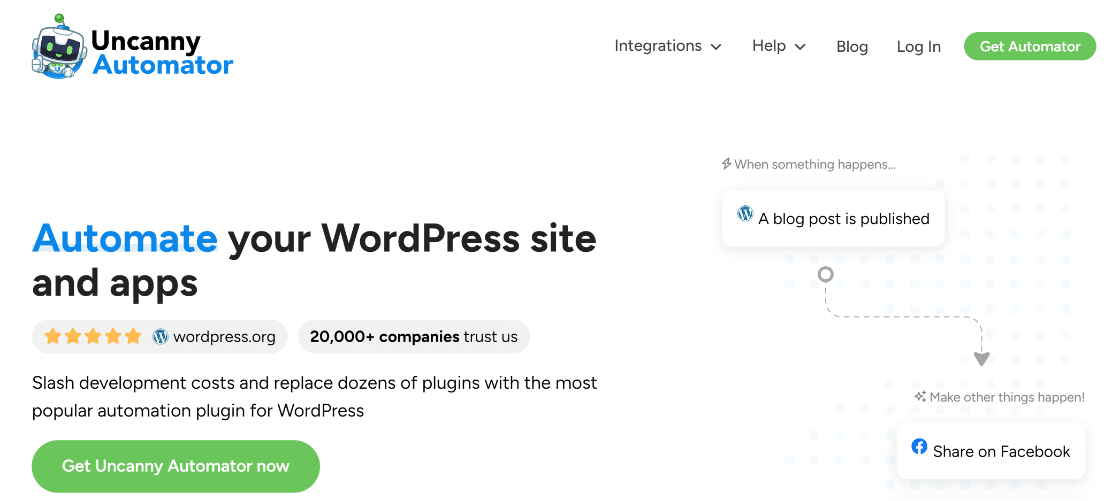
Para os fins deste artigo, usaremos a versão gratuita do Uncanny Automator, embora você possa querer atualizar para o Pro mais tarde. A versão Pro é um dos melhores plugins ChatGPT para WordPress e desbloqueia gatilhos adicionais e eventos de ação para as suas integrações.
2. Criar um novo formulário WordPress
Agora que temos os plug-ins de que precisamos, estamos prontos para avançar.
Para este tutorial, criaremos um formulário de Nova contratação e o conectaremos ao ChatGPT. Em seguida, faremos com que o ChatGPT envie um email exclusivo para cada novo funcionário automaticamente após o envio do formulário, dando-lhes as boas-vindas à equipa.
Parece-lhe interessante?
Mas, para isso, temos de começar por criar um formulário. Abra o painel de administração do WordPress e navegue até WPForms " Adicionar novo.

Isto levá-lo-á ao ecrã de configuração do formulário. Na parte superior do ecrã, pode introduzir um nome para o seu formulário, de modo a poder encontrá-lo facilmente mais tarde através do nome que lhe é dado no seu painel de controlo.
Depois disso, pode escolher um modelo de formulário. Embora tenhamos um modelo de Nova contratação incorporado, é um pouco mais avançado do que o formulário de que necessitamos atualmente.
Por isso, vamos criar um formulário mais simples de raiz para que a integração seja o mais simples possível.
Depois de atribuir um nome ao seu formulário no ecrã de configuração do formulário, clique em Criar formulário em branco.
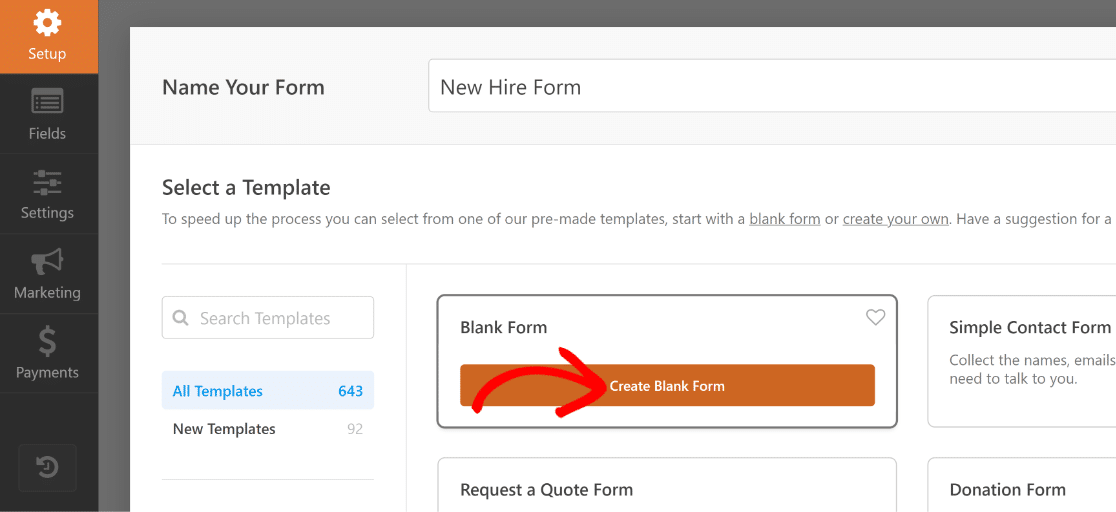
Encontra-se agora no construtor de formulários, onde pode começar a adicionar campos ao seu formulário.
Excelente! Vamos adicionar alguns campos a este formulário.
3. Adicionar campos ao seu formulário
Inserir campos no seu formulário é incrivelmente fácil com o WPForms. Basta mover o cursor para o painel do lado esquerdo e clicar no campo que deseja adicionar. Também pode arrastar e soltar o campo se quiser ter mais controlo sobre onde o campo deve aparecer no formulário.
Os dois campos mais importantes são Nome e E-mail. Por isso, vamos começar por adicioná-los.
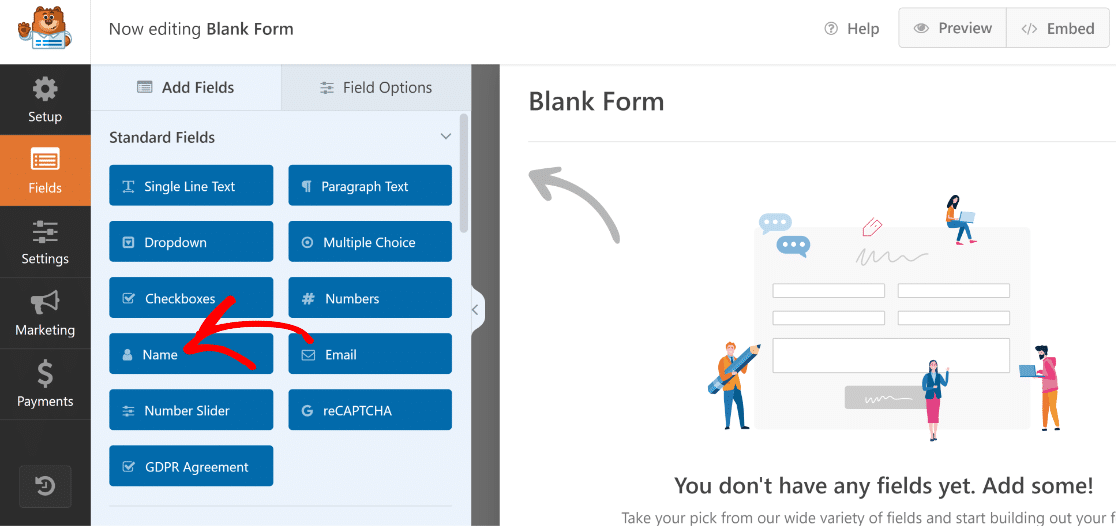
Pode alterar facilmente o nome de qualquer campo. Vamos mudar o nome do campo Nome para "Nome do novo contratado". Basta clicar no campo depois de o ter adicionado ao formulário para abrir as Opções de Campo e, em seguida, escrever o novo nome para o campo na opção Etiqueta.
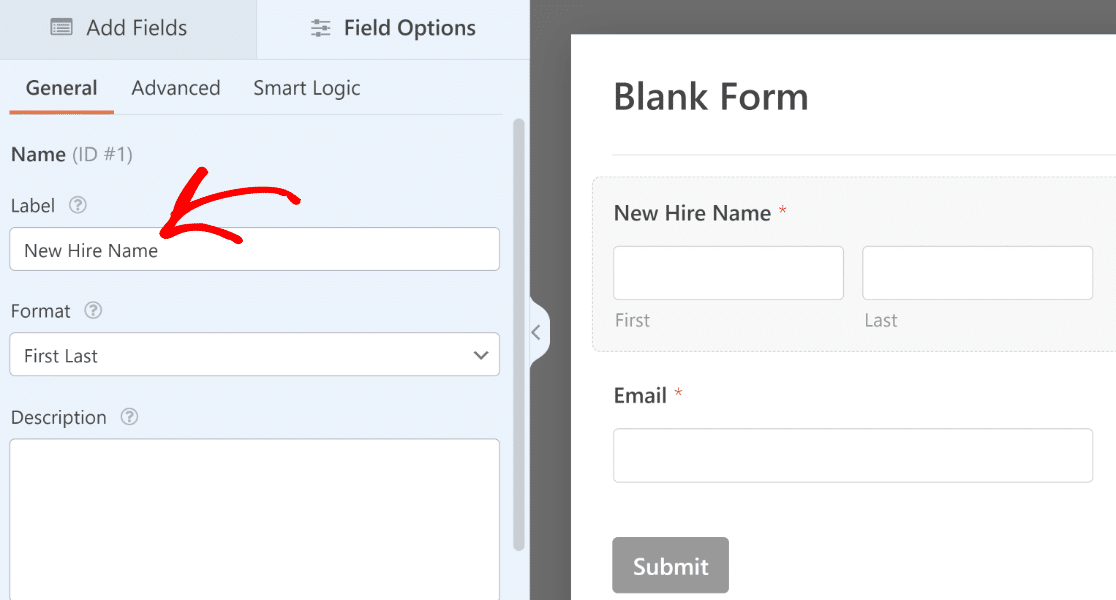
Em seguida, vamos também adicionar os seguintes campos antes de os renomear, tal como fizemos com os campos acima:
- Título do emprego (texto de uma linha)
- Departamento (lista pendente)
- Gestor (menu pendente)
- Data de início (Data/Hora)
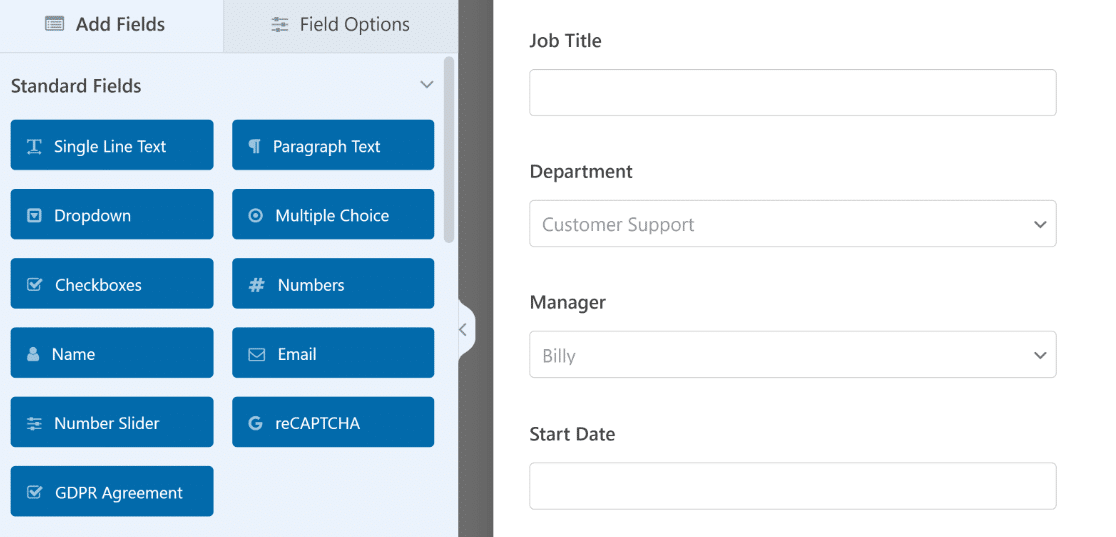
Para os campos pendentes, pode adicionar opções selecionáveis clicando no campo para abrir as Opções de campo e introduzindo o texto para cada opção na secção Opções.
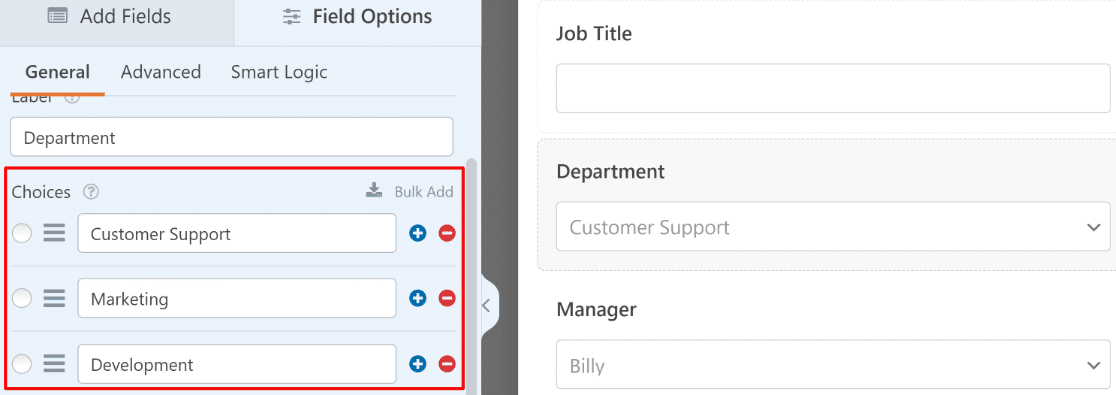
Para o campo Data/Hora, estamos a utilizar o formato Data porque não precisamos de um campo Hora para os nossos objectivos. Pode alterar o formato em Opções de campo " Geral.
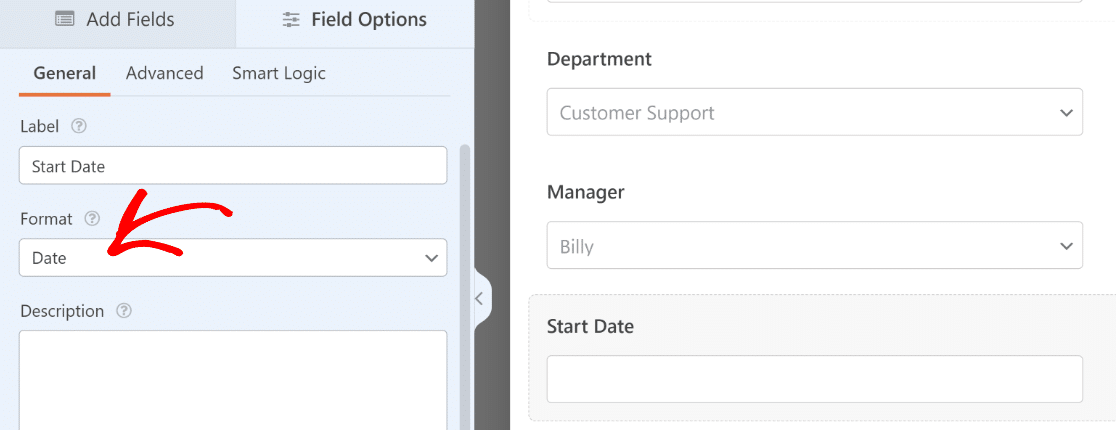
Se pretender, pode também desativar as datas passadas para que o campo de seleção de datas mostre apenas as datas presentes e futuras para seleção.
Pode encontrar esta definição no separador Avançadas das Opções de Campo. Utilize o botão de alternância Desativar datas passadas para desativar todas as datas passadas.
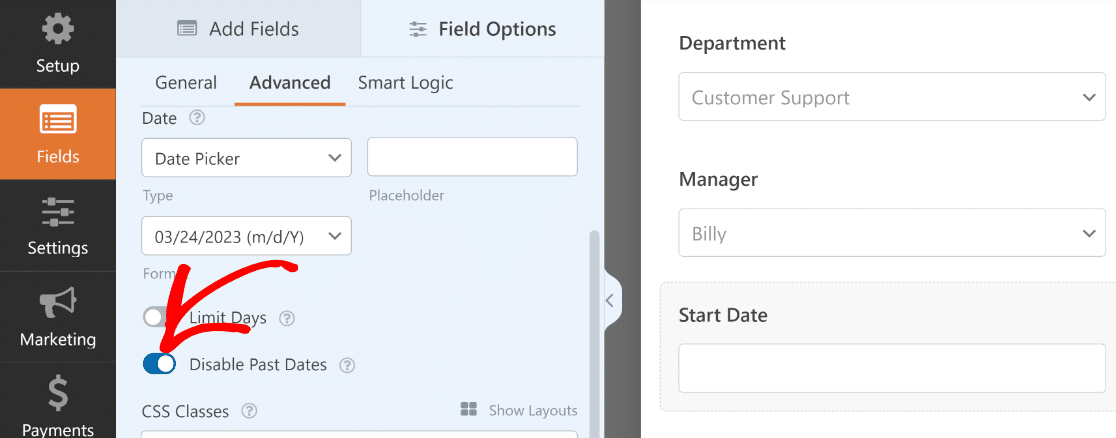
Perfeito! Adicionámos todos os campos necessários para este formulário e está quase pronto.
Agora seria uma boa altura para Guardar o formulário, para não perdermos as alterações que fizemos. Pode encontrar o botão Guardar na parte superior do construtor de formulários, junto ao botão Incorporar.
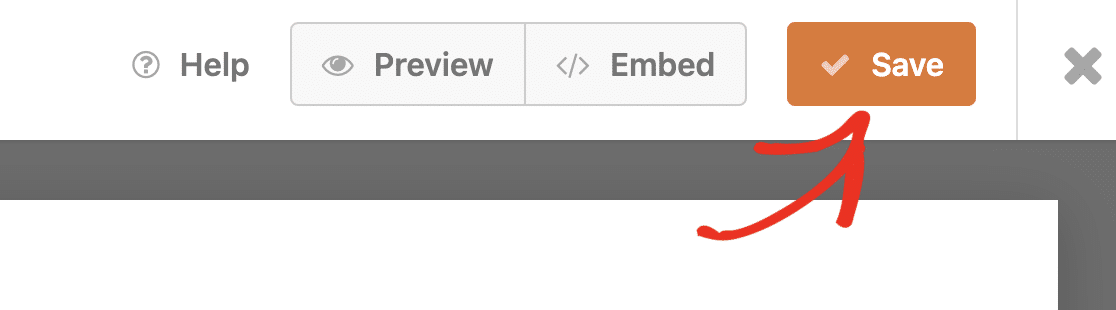
Terminamos de criar o formulário agora. Na próxima etapa, é hora de iniciar o processo de conexão desse formulário com o ChatGPT.
4. Criar uma conta no Uncanny Automator
Antes de poder ligar o ChatGPT ao seu site WordPress, precisa primeiro de ter uma conta ativa no Uncanny Automator.
No seu painel de controlo do WordPress, selecione Automator " Definições.
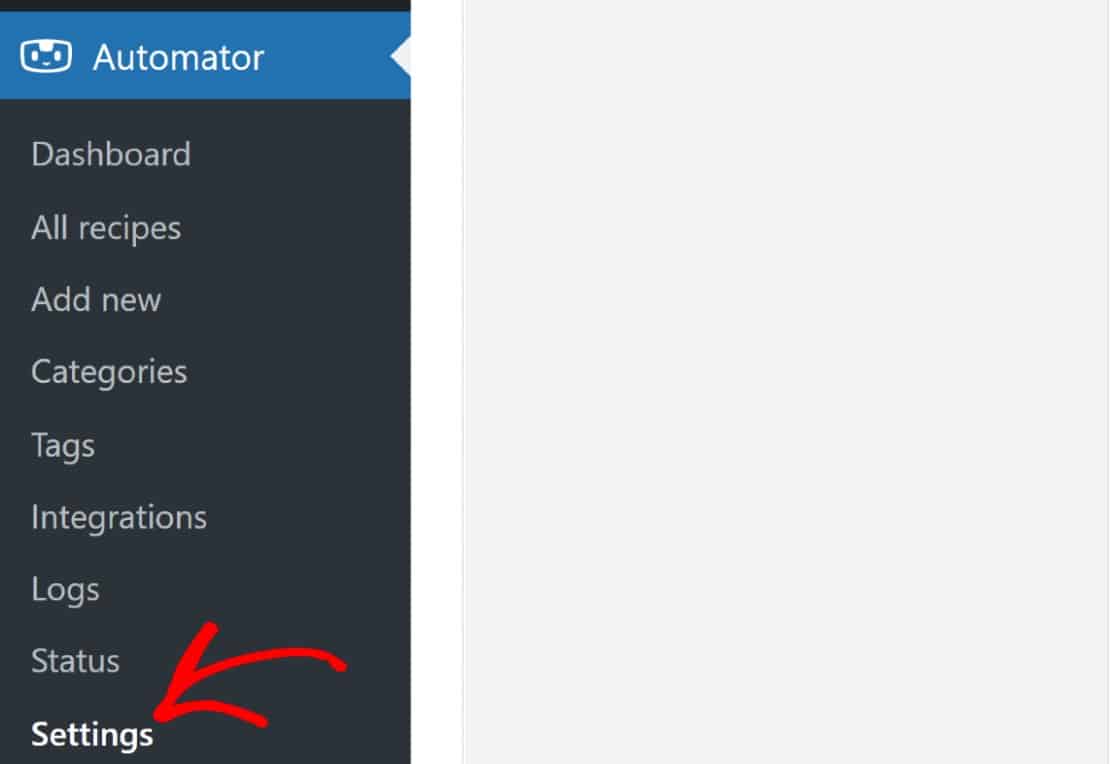
Isto levá-lo-á à secção Licença das suas definições. Clique no botão Conectar seu site para continuar.
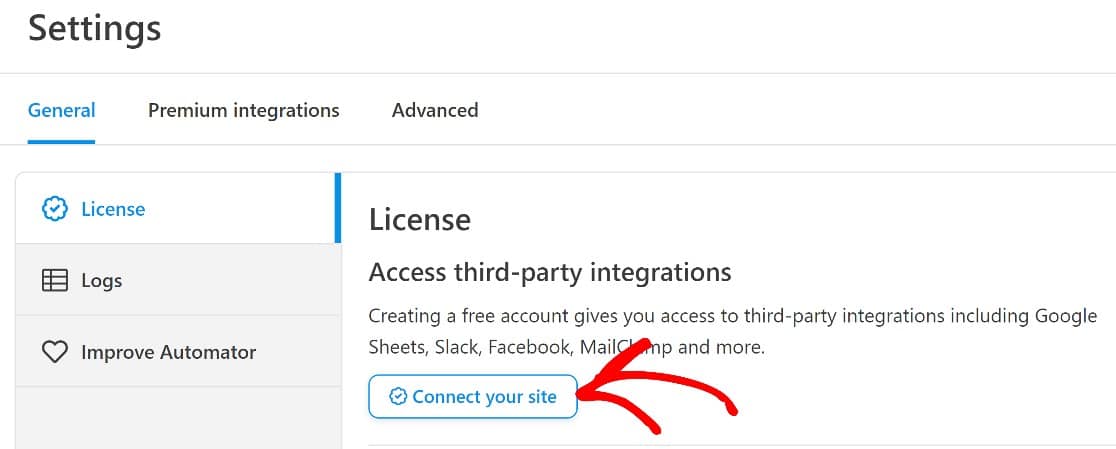
Assim que premir esse botão, aparecerá uma nova janela pop-up. Selecione o botão Connect Your Free Account (Ligar a sua conta gratuita) e siga as instruções no ecrã para criar a sua conta Uncanny Automator gratuita e ligar o seu site a ela.
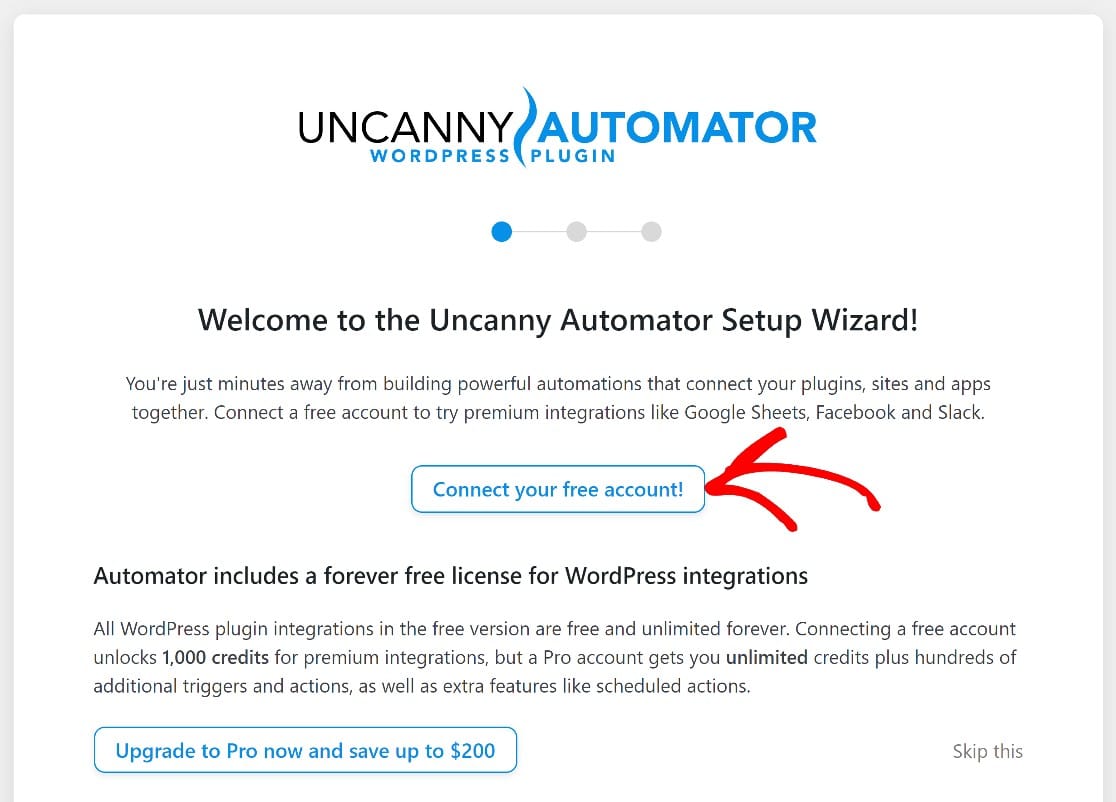
Depois de criar a sua conta com sucesso, pode começar a criar a sua receita de automatização.
5. Configurar o acionador automático
No Uncanny Automator, cada automação é chamada de "receita". Cada receita tem dois componentes: um plug-in que desencadeia uma automatização e outra aplicação ou plug-in que completa uma ação com base no evento de desencadeamento.
Pode criar receitas do Uncanny Automato diretamente a partir do seu painel de controlo do WordPress. No menu de administração, passe o cursor sobre Automator e, em seguida, prima Adicionar novo.
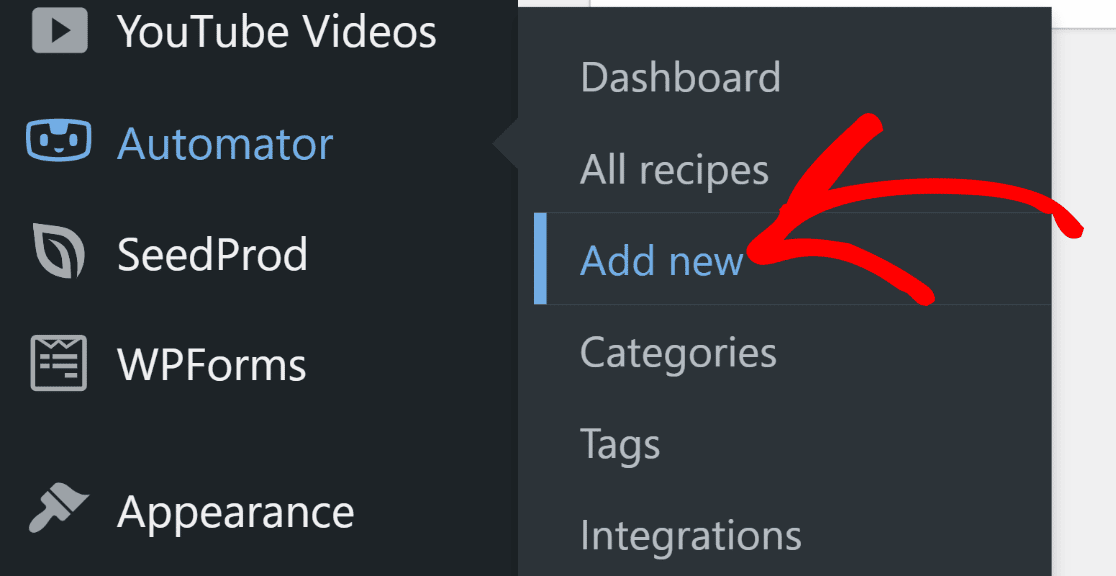
Será encaminhado para o ecrã do editor de receitas. Aqui, seleciona o tipo de receita. O Uncanny Automator permite-lhe selecionar uma receita de acordo com o tipo de utilizador que a pode iniciar.
Uma vez que partimos do princípio de que o nosso formulário será utilizado internamente por uma empresa para enviar mensagens de correio eletrónico automatizadas a novos empregados, escolheremos a opção Utilizadores com sessão iniciada. Isso garantirá que a automação seja acionada somente quando a equipe autorizada com login enviar este formulário.
No entanto, é livre de escolher qualquer um dos tipos, consoante as suas necessidades. Depois de ter selecionado o tipo de receita, clique em Confirmar na parte inferior para continuar.
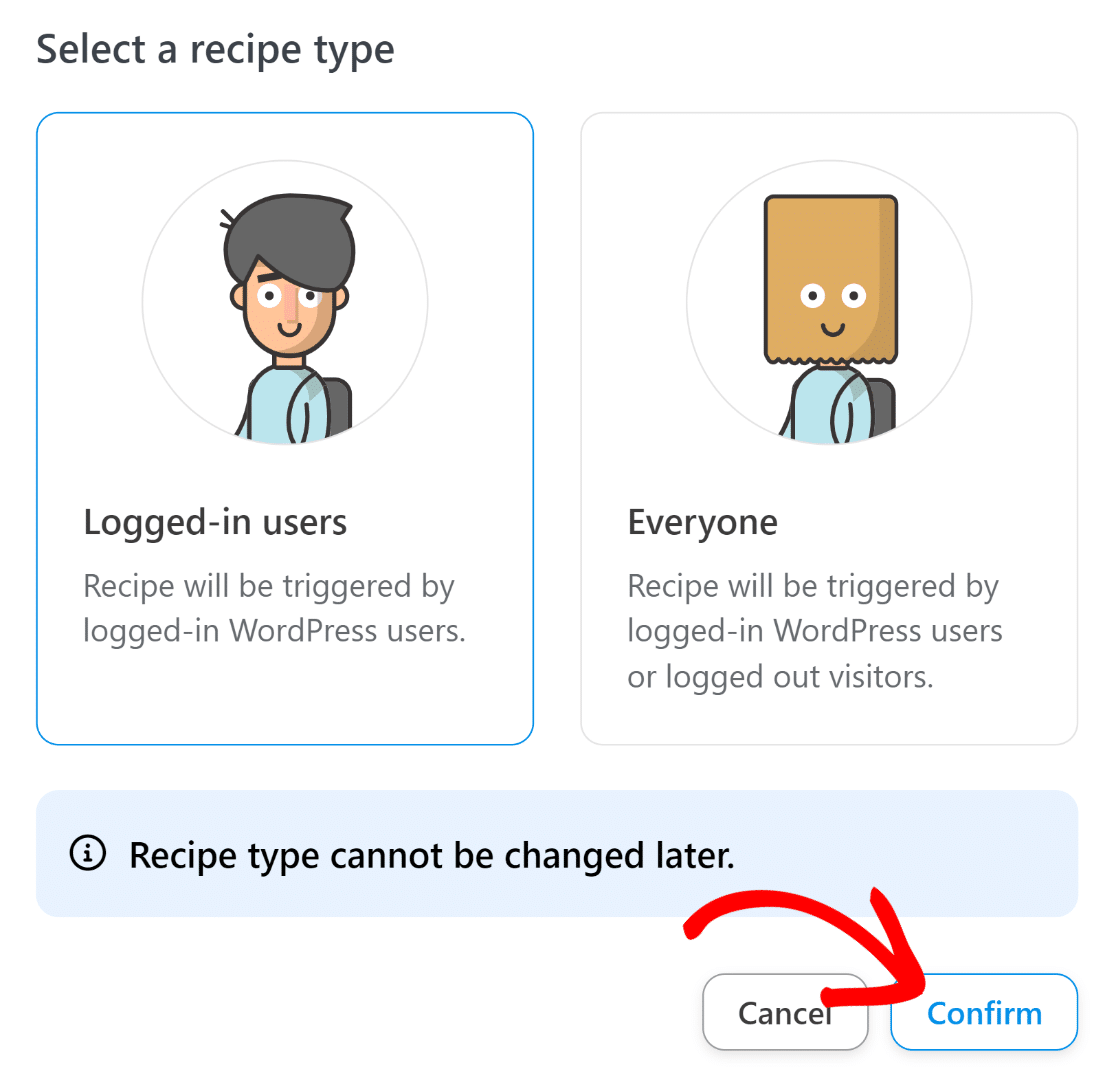
Agora, pode dar um título a esta receita e escolher o seu plugin tripper. Como criámos o nosso formulário utilizando o WPForms, vamos selecionar o WPForms como o nosso gatilho.
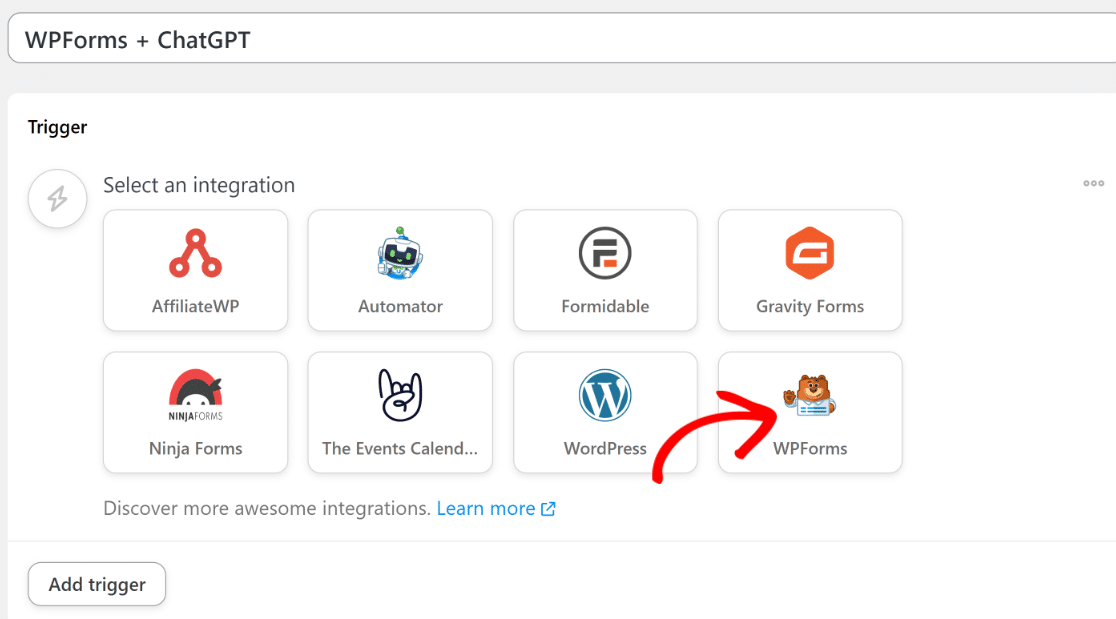
Escolha um evento de acionamento entre as opções disponíveis. Na maioria dos casos, incluindo este, o acionador "Um utilizador submete um formulário" funcionará perfeitamente.
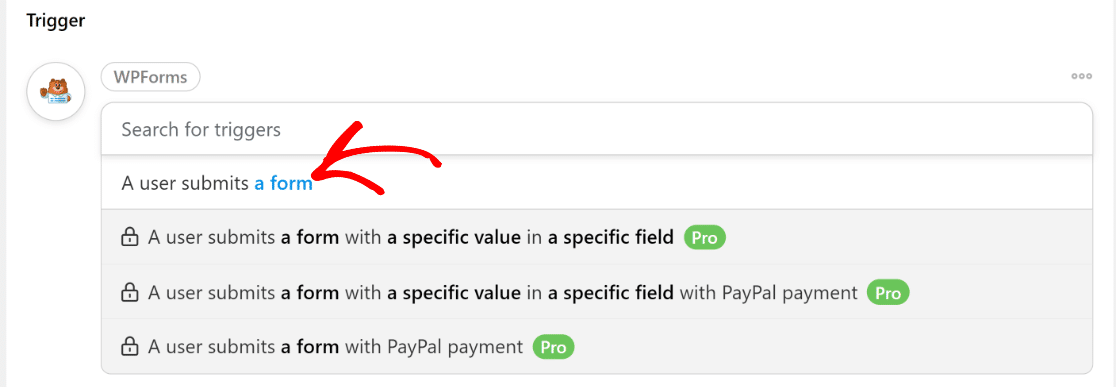
Quando terminar de selecionar o evento de acionamento, terá agora de selecionar o formulário específico que deve acionar esta automatização. É aqui que terá de selecionar o formulário que criou no passo anterior.
No nosso caso, este formulário chama-se "Formulário de novas contratações". Por isso, vamos utilizar o menu pendente para selecionar este formulário.
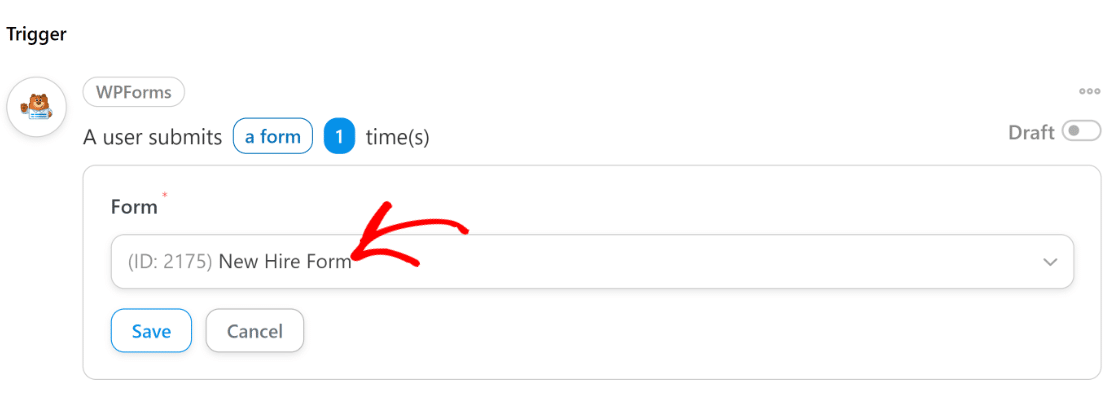
Prima o botão Guardar quando tiver terminado.
Neste ponto, você configurou com êxito seu evento de gatilho. Vamos passar para a conexão do Uncanny Automator com o ChatGPT.
6. Ligar o Uncanny Automator ao ChatGPT
Desloque-se para baixo e clique no botão Adicionar ação para começar a configurar o seu evento de ação de automatização.
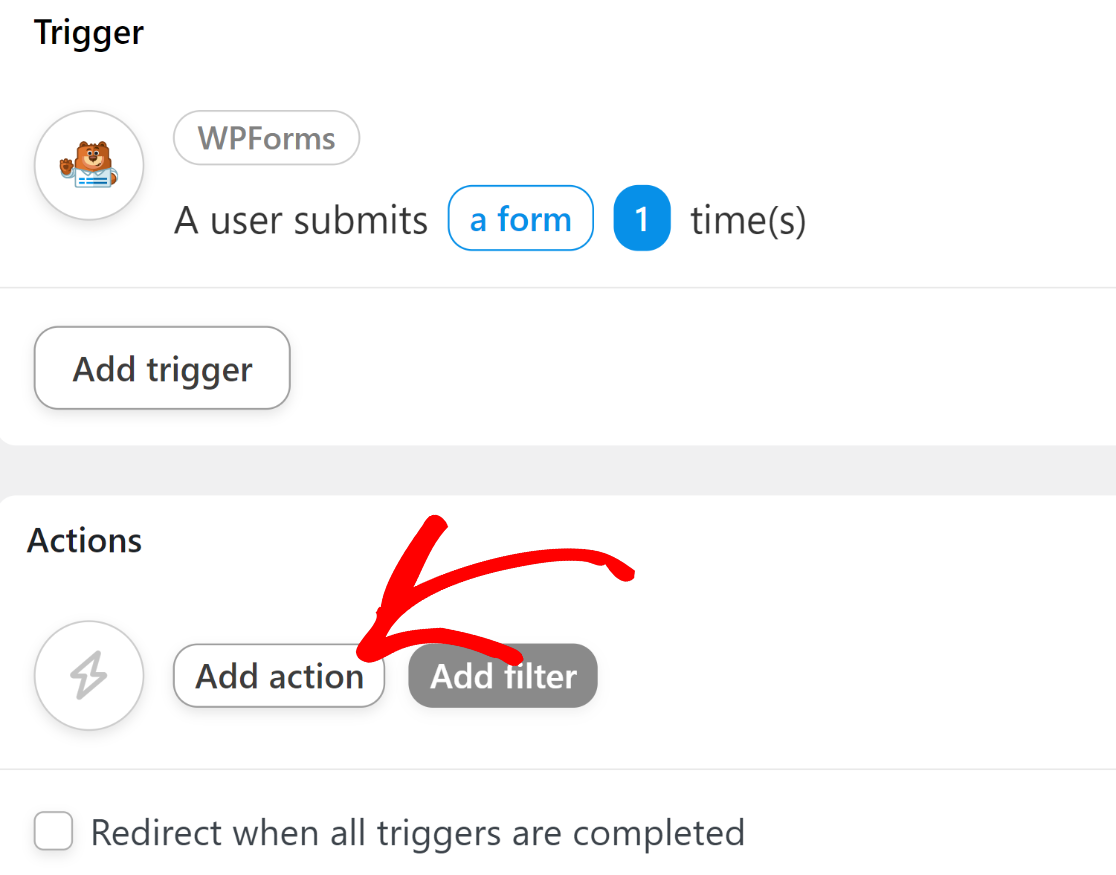
Uma vez feito isso, abrir-se-á uma lista com todas as aplicações disponíveis que podem ser integradas no WPForms. Procure o ícone OpenAI nesta lista e clique nele.
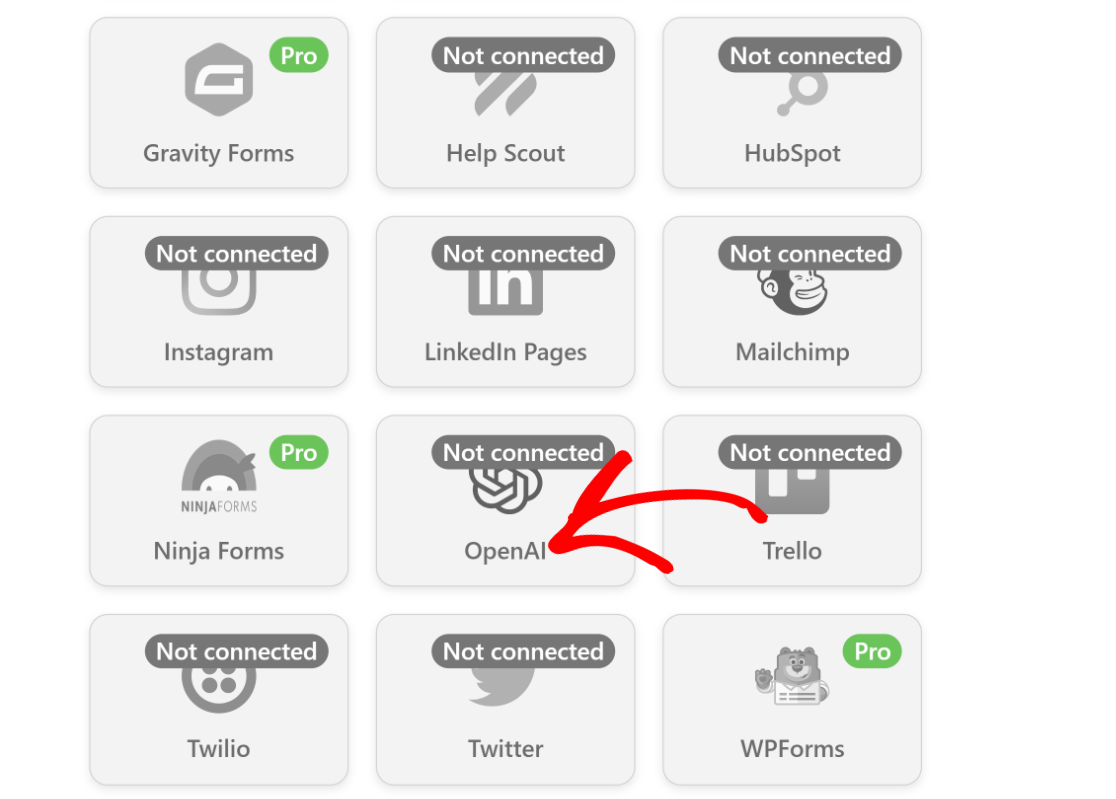
Depois de clicar nesse ícone, aparecerá uma nova janela pop-up no seu ecrã, pedindo-lhe para ligar a sua conta OpenAI ao Uncanny Automator. Clique na opção Conectar conta para seguir em frente.
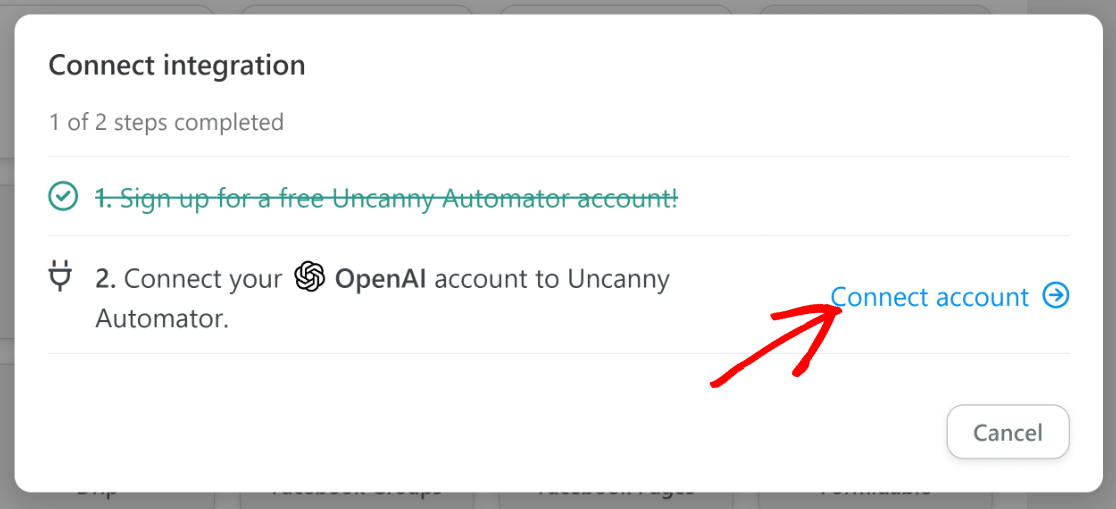
Aqui, terá de introduzir a sua chave secreta da API para o OpenAI. Para encontrar a sua chave, primeiro, certifique-se de que tem uma conta OpenAI. Se tiver uma conta, basta visitar esta ligação num novo separador do browser para aceder à página da chave OpenAI.
Clique no botão Criar nova chave secreta.
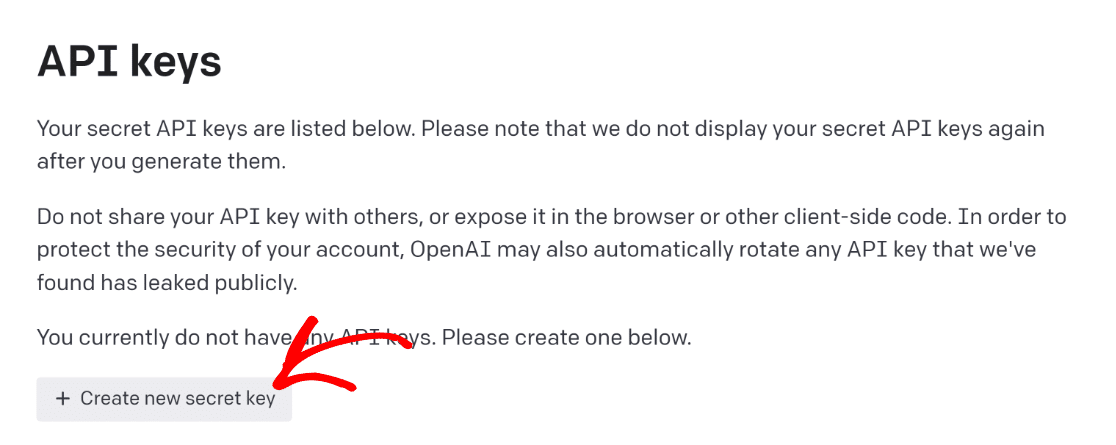
Clique no ícone da área de transferência para copiar sua chave de API. Regresse ao separador anterior do navegador onde está a configurar a receita do Uncanny Automator e introduza a sua chave secreta da API no modal. Em seguida, pressione o botão Conectar conta OpenAPI.
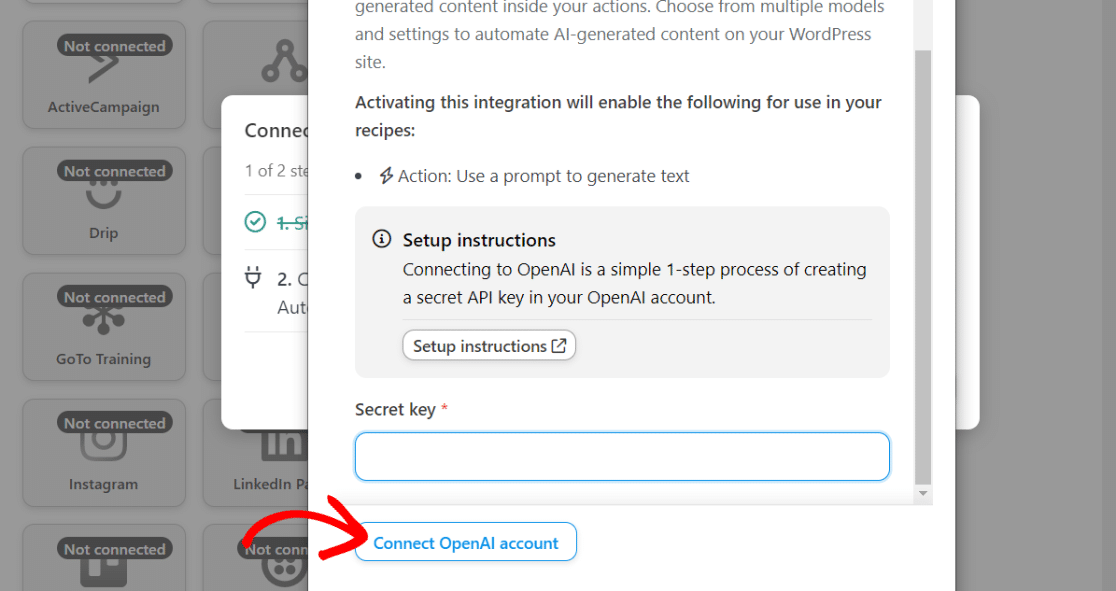
Assim que se ligar, receberá uma mensagem de sucesso a confirmar que o OpenAI está agora pronto a ser utilizado com o Uncanny Automator.
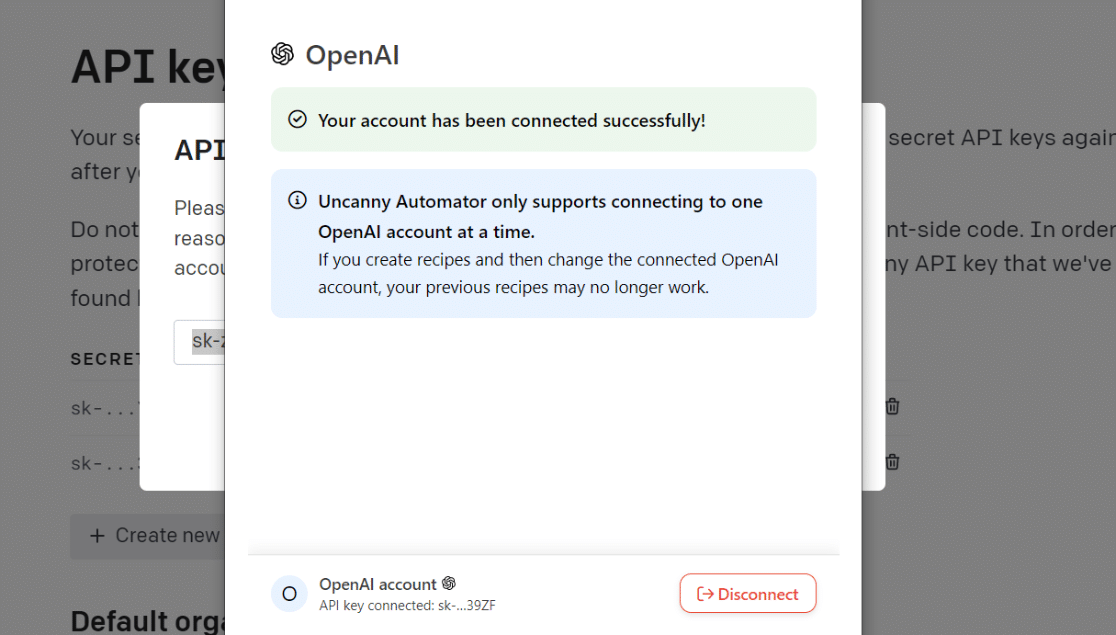
Agora, estamos livres para configurar o ChatGPT como nossa ação de automação.
7. Configurar a ação de automatização
Depois de ligar a sua conta ChatGPT ao Uncanny Automator, volte ao ecrã do editor de receitas. Desta vez, o ícone do OpenAI já não estará a cinzento, o que indica que está pronto a ser utilizado.
Clique no ícone OpenAI.
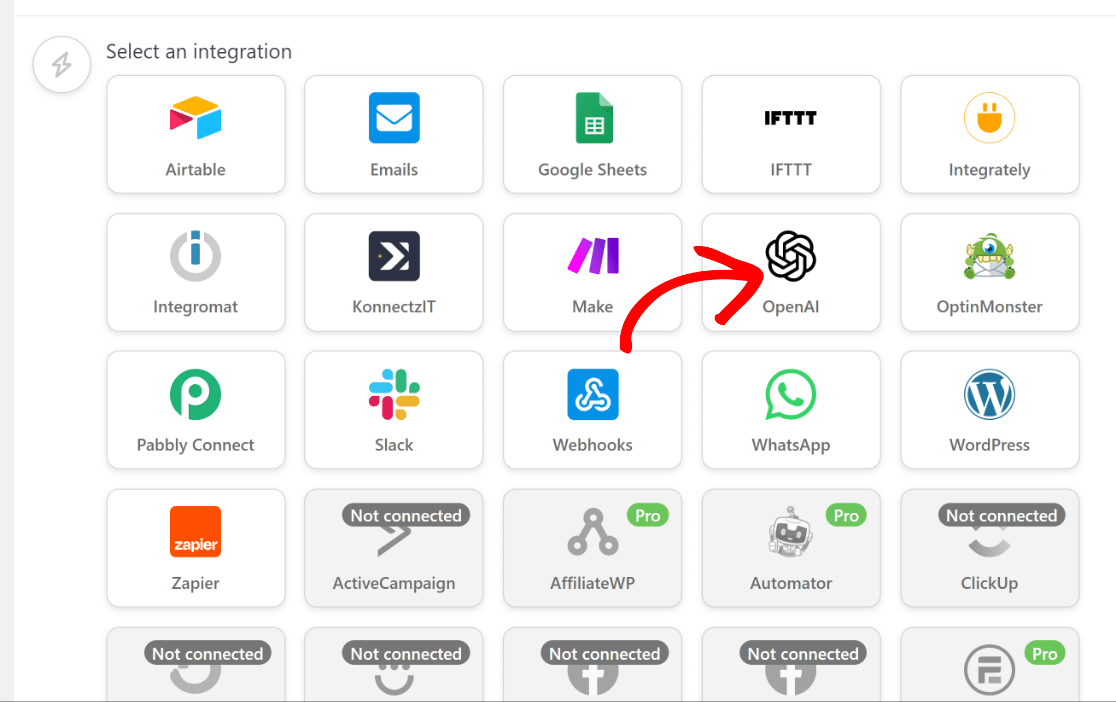
Isso abrirá um menu suspenso com uma lista de opções de ação OpenAI disponíveis. Selecione a opção "Utilizar um prompt para gerar texto com o modelo GPT".
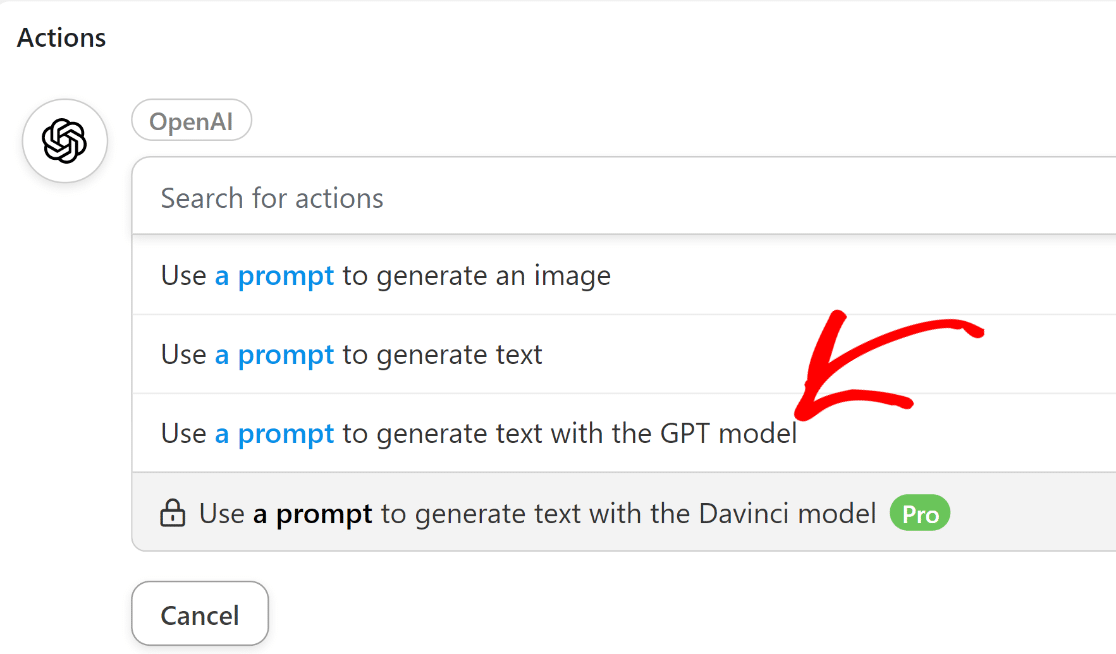
Agora, aparecem várias opções que permitem controlar o comportamento do seu modelo ChatGPT:
- Modelo: Se selecionou a opção de ação que recomendámos acima, só terá acesso ao GPT-3, que é o melhor modelo de linguagem atualmente disponível no OpenAI. Também pode escolher entre os modelos Curie, Babbage e Ada se escolher uma opção de ação diferente na versão gratuita do Uncanny Automator. Recomendamos deixar essa opção como padrão para este tutorial.
- Temperatura: Esta definição permite-lhe controlar o grau de aleatoriedade da resposta gerada pelo GPT-3. Pode introduzir valores de 0 a 2. Se não tiver a certeza, é melhor deixar o valor predefinido de 1.
- Comprimento máximo: Este campo aceita o número máximo de tokens. O OpenAI conta o comprimento em termos de tokens, que são unidades de "significado" em vez de palavras. De acordo com o OpenAI: "Pode pensar nos tokens como pedaços de palavras, em que 1.000 tokens são cerca de 750 palavras." Mais uma vez, pode deixar este campo em branco para utilizar o valor predefinido.
- Mensagem do sistema: Aqui, pode introduzir quaisquer instruções ou dar contexto adicional ao GPT-3 sobre o tipo de resposta que espera dele.
- Solicitar: Esta é a parte mais importante destas configurações. O GPT-3 utilizará qualquer coisa que escreva como um prompt para gerar e devolver-lhe uma resposta.
Eis a mensagem do sistema e o aviso que utilizámos:
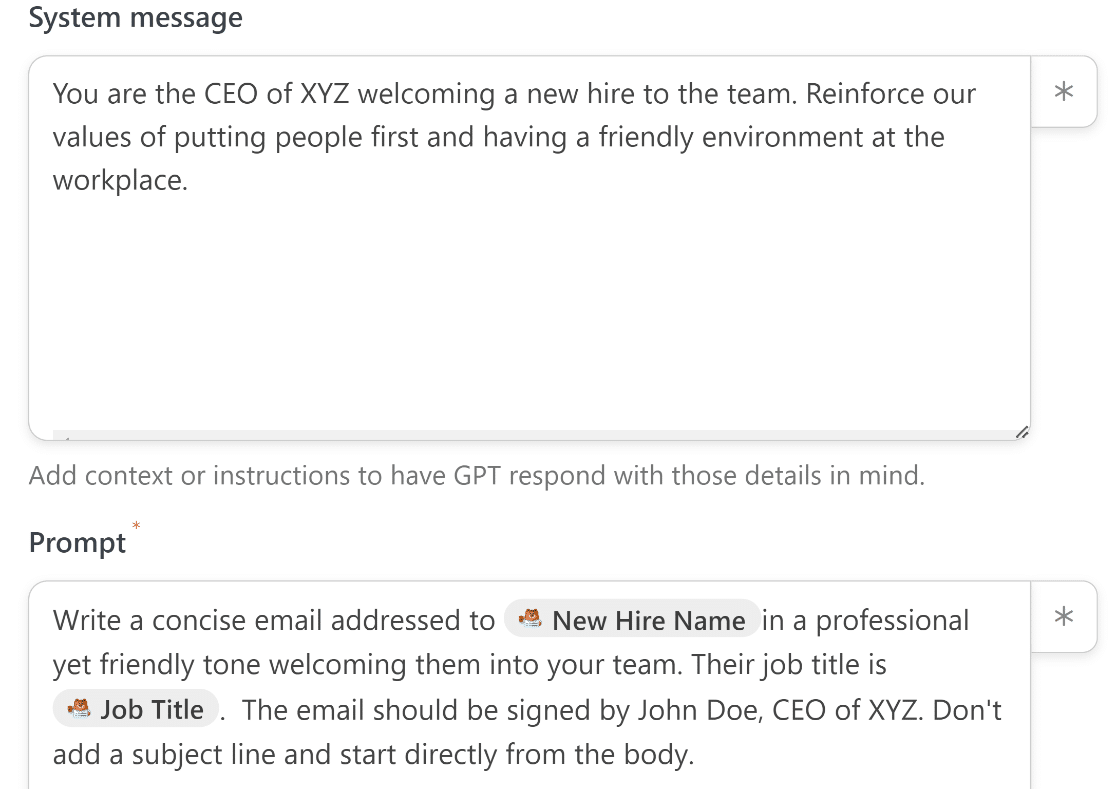
Pode reparar que o prompt inclui alguns dados diretamente extraídos do formulário que ligámos anteriormente como acionador.
Esta é a caraterística mais interessante desta integração porque pode personalizar o seu correio eletrónico adicionando dados reais de cada entrada de formulário.
Para retirar dados do formulário e adicioná-los ao seu prompt, basta premir o ícone de asterisco(*) junto ao campo Prompt.
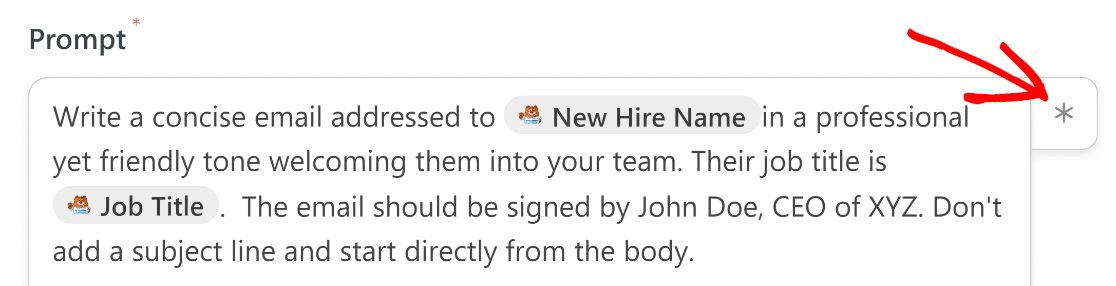
Quando o modal se abrir, desloque-se para baixo e selecione o evento de acionamento que configurou anteriormente.
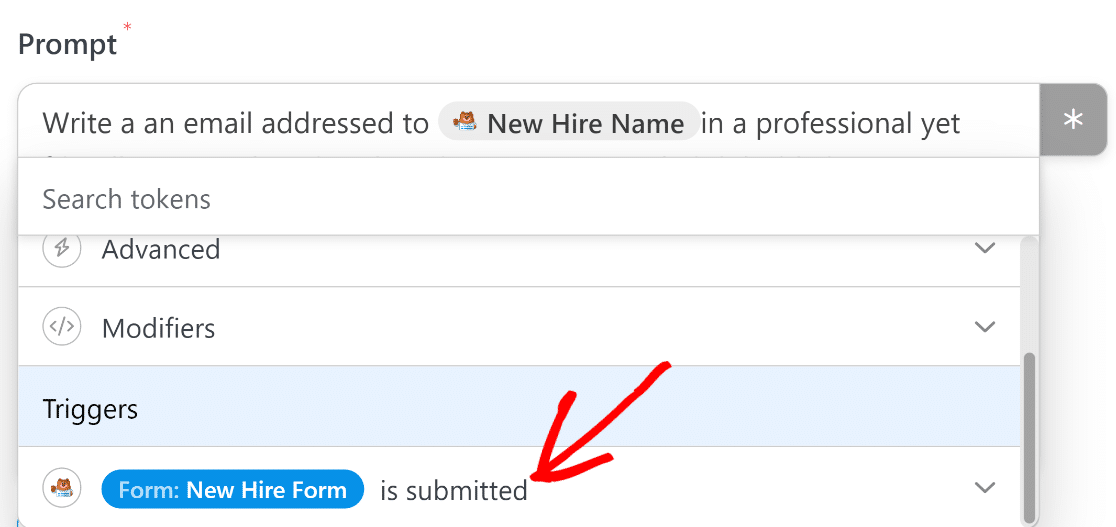
Agora, pode extrair dados diretamente de qualquer campo adicionado ao seu formulário, desde que tenha alguns metadados adicionais, como o IP do utilizador.
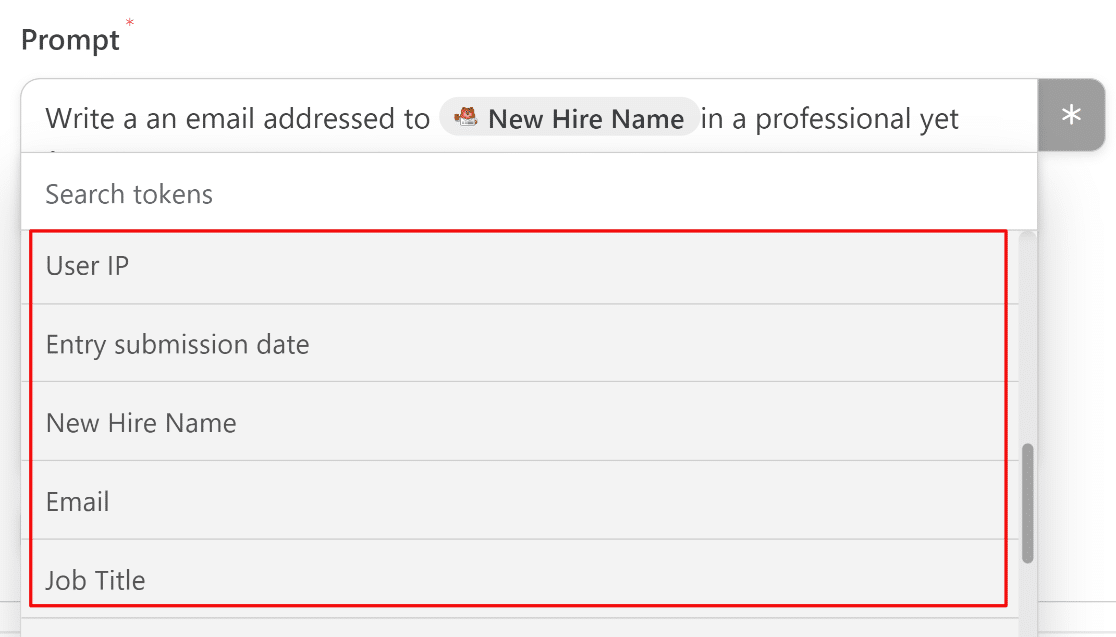
Quando terminar, prima Guardar.
8. Utilizar a resposta gerada pelo ChatGPT
Agora que configurou uma integração com o ChatGPT, o passo final é utilizar o texto gerado de alguma forma que possa ser útil para si.
No nosso cenário, estamos a usar esta integração para que o ChatGPT gere um email e o envie para o destinatário pretendido. No entanto, o ChatGPT não pode enviar um email, portanto, precisamos de uma ação separada para lidar com o processo de envio de email.
Para fazer isso, vamos configurar uma segunda ação no Uncanny Automator. Basta clicar no botão Adicionar ação sob a ação OpenAI que acabou de criar.
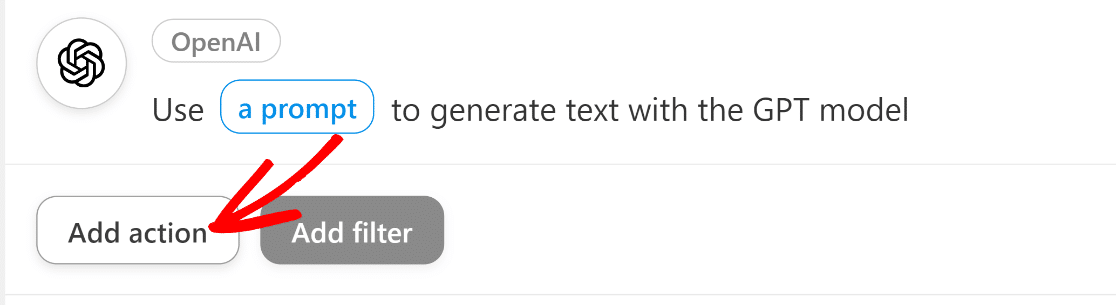
Tal como antes, verá agora uma lista de aplicações disponíveis para integração. Desta vez, clique em Emails.
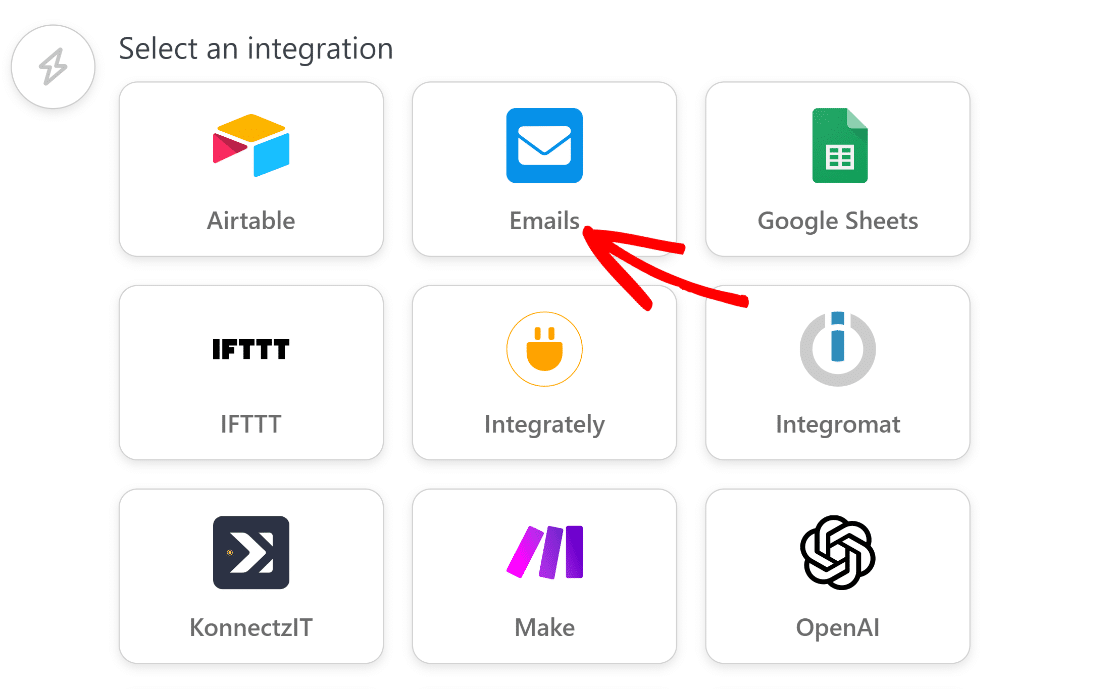
Depois de o ter feito, clique no item de ação "Enviar um e-mail".
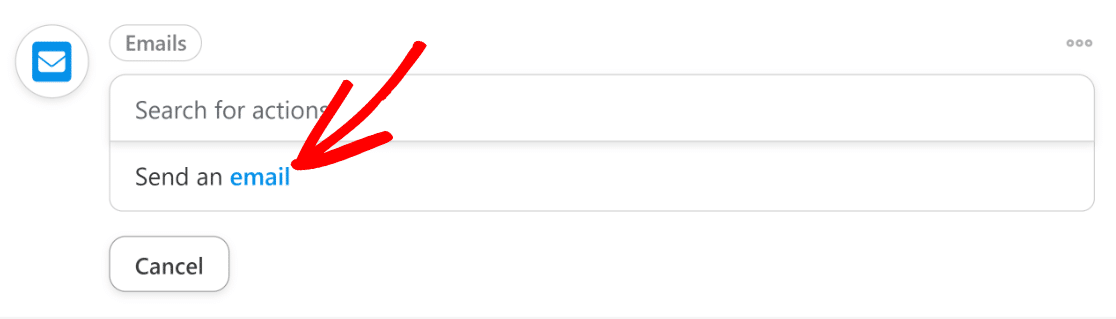
Preencha os campos para configurar as suas definições de correio eletrónico. Certifique-se de usar o campo E-mail do seu formulário no campo Para . Pode fazê-lo clicando no botão de asterisco (*) à direita do campo e selecionando Email nas opções de acionamento do formulário, como fizemos num passo anterior.
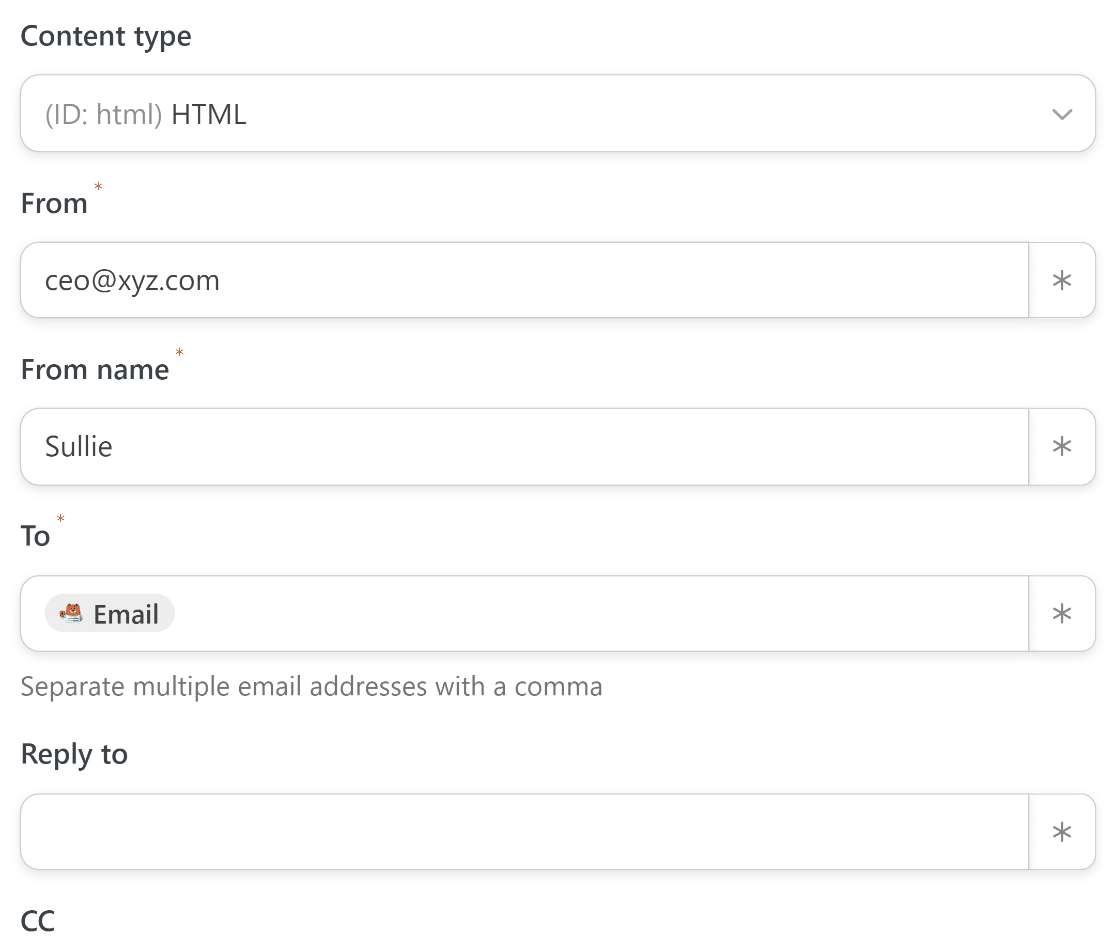
Desloque-se mais para baixo para encontrar os campos de assunto e corpo das suas mensagens de correio eletrónico. Primeiro, introduza um texto adequado para o assunto.
Como só podemos obter a resposta completa do ChatGPT de uma só vez, não podemos extrair apenas a linha de assunto da resposta para usá-la no campo Assunto.
Em vez disso, utilizaremos uma linha de assunto fixa e escrita manualmente para os fins deste tutorial.

Para o corpo, precisamos de extrair o texto do email que o ChatGPT gerou para nós com base nos prompts que configurámos no passo anterior.
Deve ter reparado que, anteriormente, demos instruções ao ChatGPT para não inserir uma linha de assunto na sua resposta.
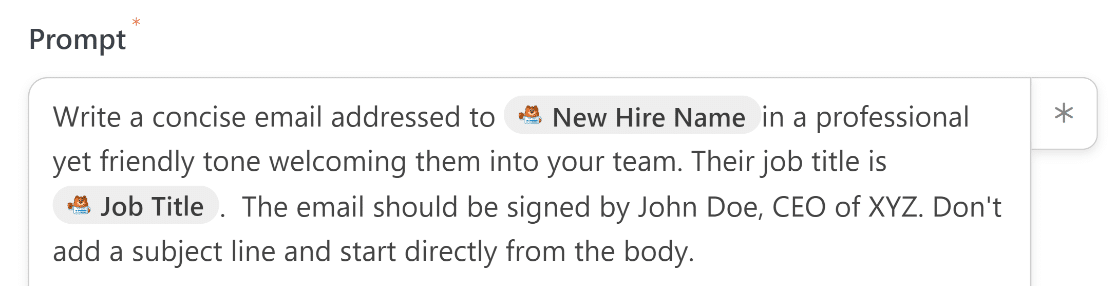
Desta forma, podemos garantir que o texto devolvido está livre de quaisquer menções acidentais de uma linha de assunto no corpo da mensagem de correio eletrónico.
Agora, só precisamos de inserir o texto do ChatGPT no corpo do email.
Mais uma vez, selecione o botão de asterisco(*) junto ao campo Corpo para abrir a lista de dados disponíveis que pode utilizar do ChatGPT.
Como só precisamos da resposta baseada em prompt do ChatGPT aqui, selecionaremos a saída Resposta no menu suspenso Ação do modelo GPT.
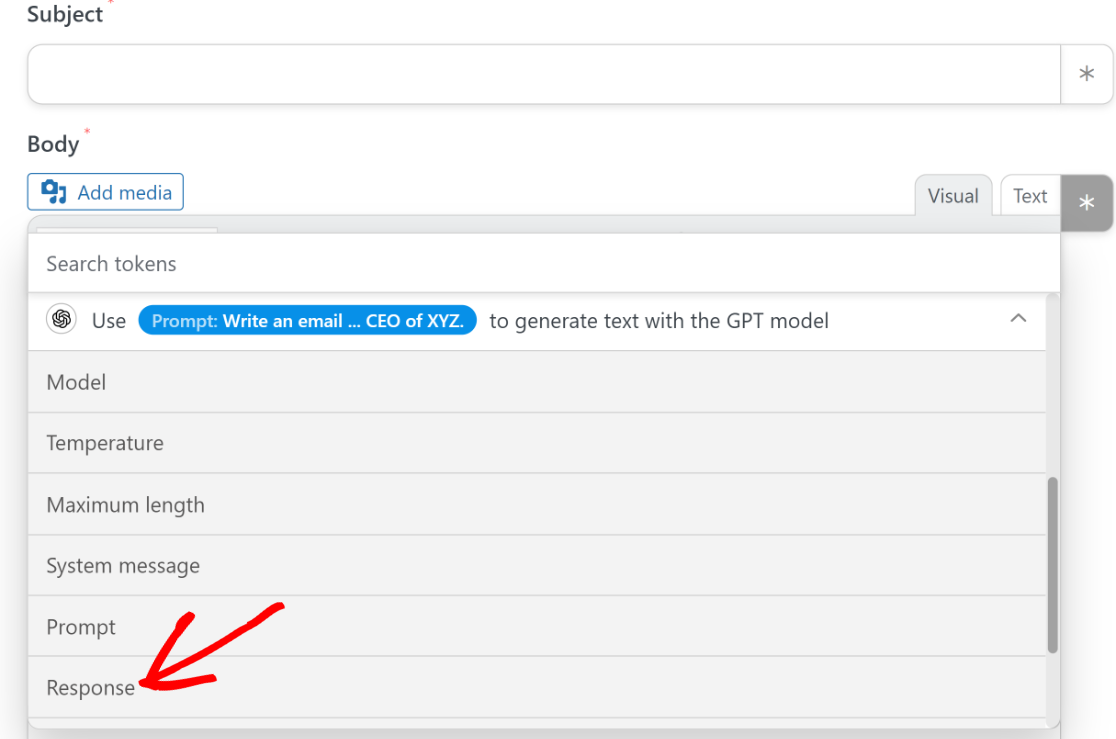
Quando estiver satisfeito com o aspeto de tudo, vá em frente e prima Guardar.
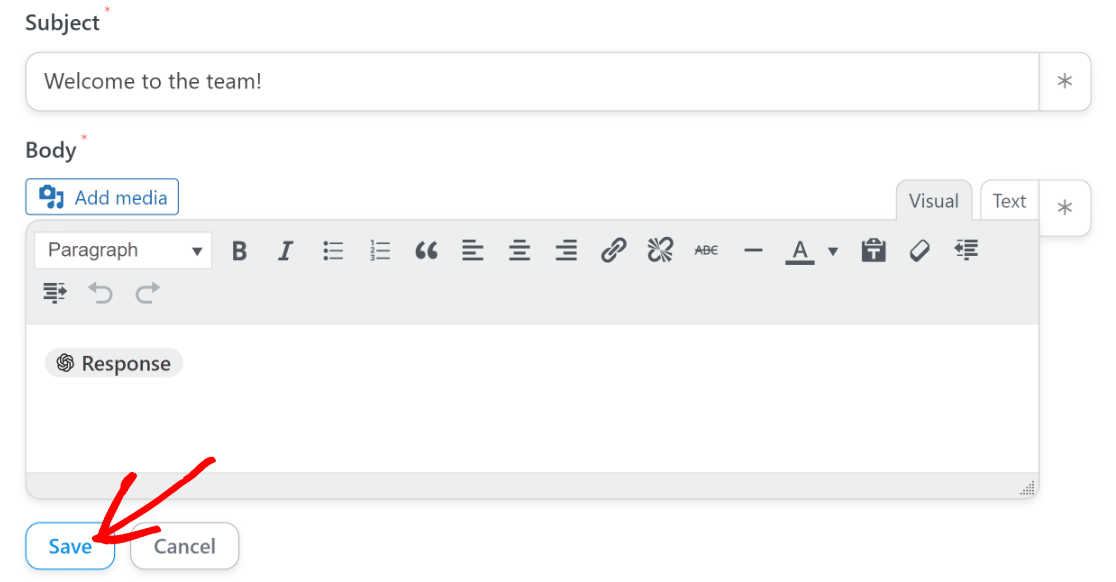
Estamos quase a terminar! Agora só falta publicar o formulário que criámos no 3º passo.
9. Publicar o seu formulário
Para a etapa final, basta regressar ao seu painel de controlo principal do WordPress e aceder a WPForms " Todos os formulários.
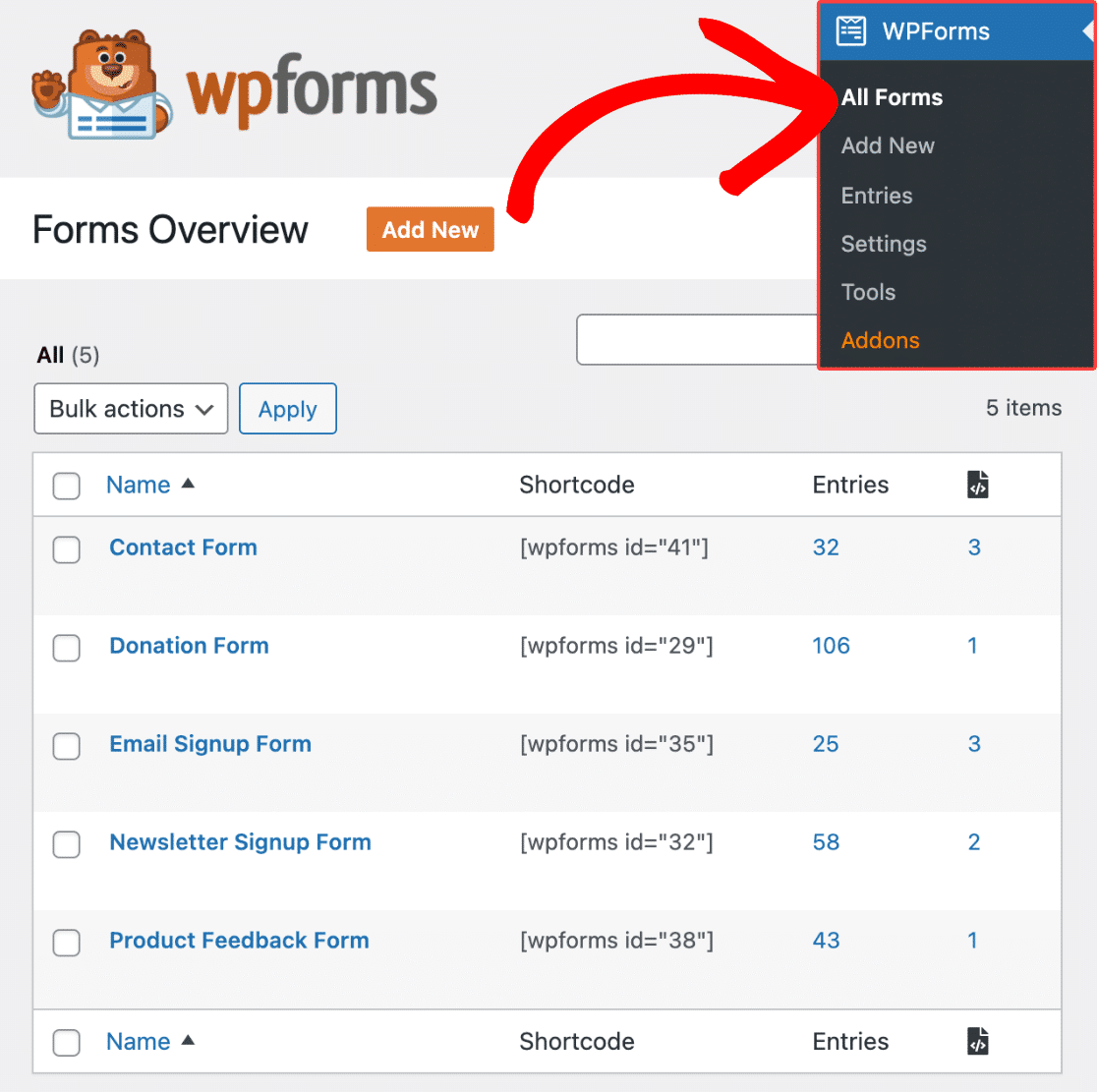
Selecione o formulário que criou anteriormente a partir desta lista para aceder ao mesmo no construtor. Uma vez lá dentro, clique no botão Pré-visualização na parte superior.
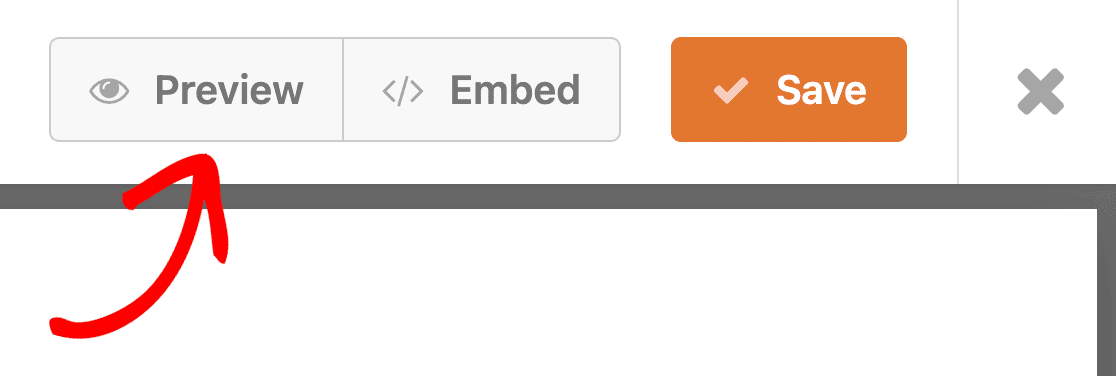
Isto levá-lo-á a uma pré-visualização do formulário, onde o pode testar. Este é um bom ponto para preencher uma entrada fictícia com um endereço de correio eletrónico que lhe pertença e premir enviar para iniciar a automatização.
Se a integração foi configurada corretamente, receberá uma resposta bem escrita (que, no nosso caso, é um e-mail de boas-vindas) do ChatGPT.
Quando tiver terminado de testar e pré-visualizar o formulário, volte ao criador de formulários mais uma vez e prima Incorporar.

Aparecerá uma janela modal a perguntar se pretende incorporar o formulário numa página existente ou numa nova.
Iremos incorporar o formulário numa nova página, embora o processo de qualquer uma das opções funcione praticamente da mesma forma.
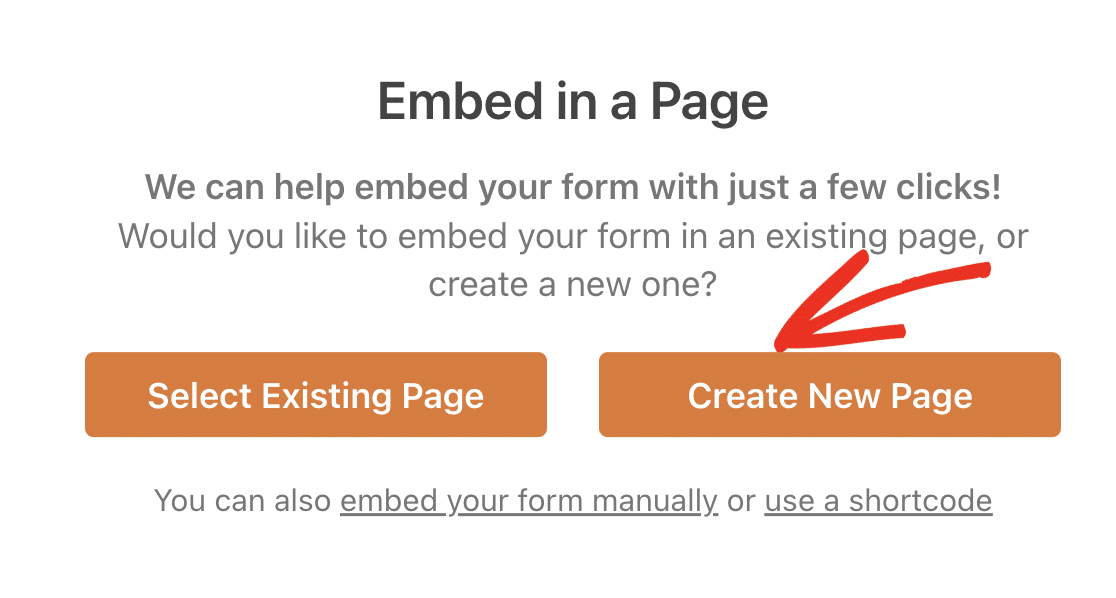
Ser-lhe-á agora pedido que dê um nome à sua nova página. Depois de lhe dar um nome apropriado, clique no botão Let's Go (Vamos ) para continuar.

Ao premir esse botão, vai encontrar-se no seu editor WordPress com o formulário já incorporado no mesmo, utilizando um bloco.
Este é um bom lugar para dar uma última olhada no seu formulário e certificar-se de que tudo está a seu gosto. Pode alterar as cores do seu formulário no editor de blocos enquanto está aqui.
Quando estiver pronto, prima o botão Publicar na parte superior para lançar o seu formulário WordPress integrado no ChatGPT.
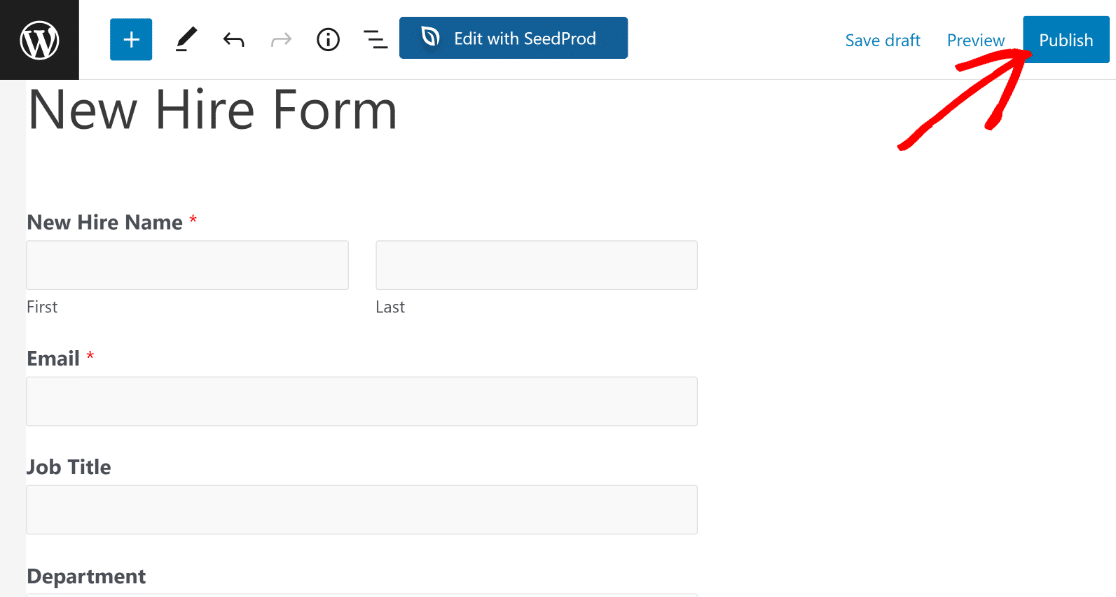
Pode agora utilizar este formulário para acionar uma notificação por correio eletrónico gerada por IA.
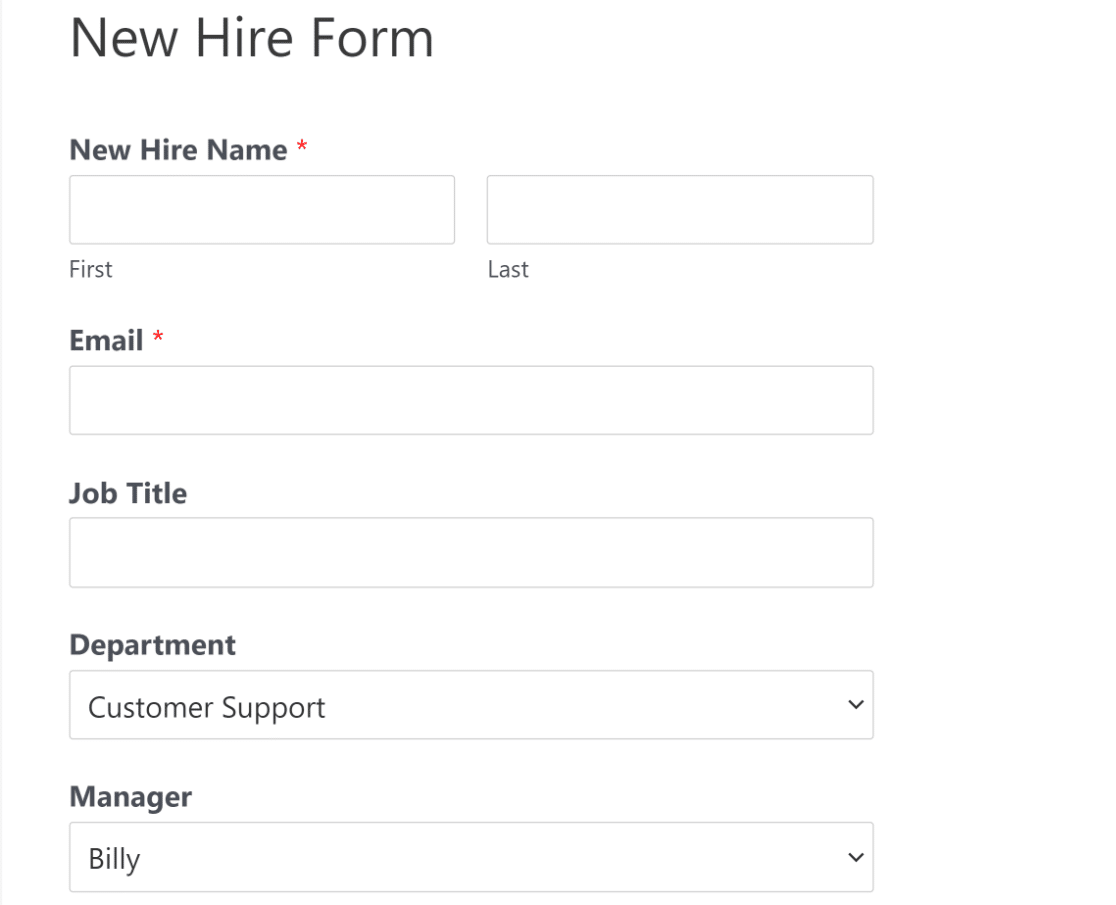
Aqui está o e-mail de boas-vindas gerado por IA que o ChatGPT nos enviou com base nos prompts que utilizámos:
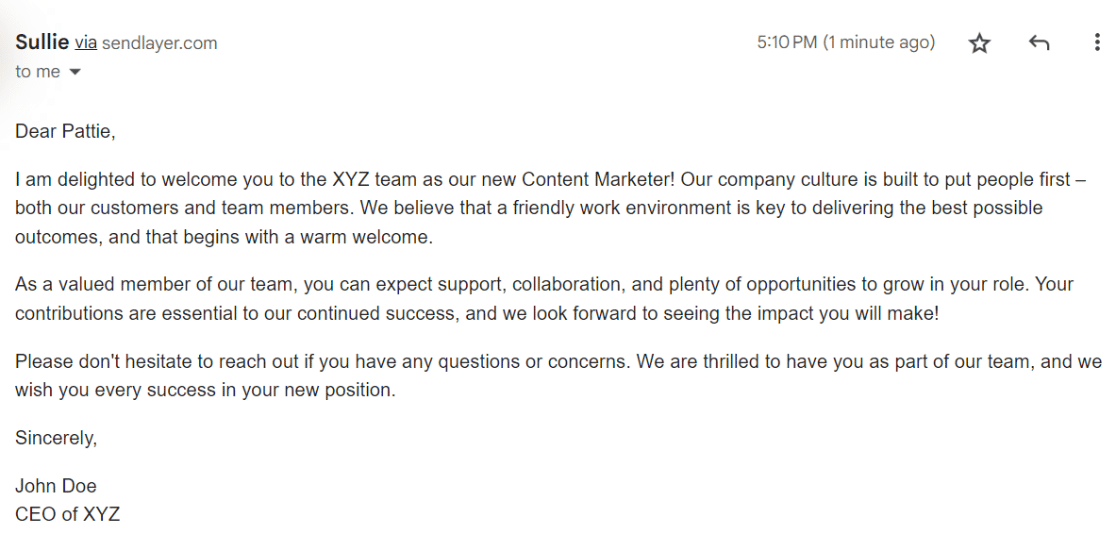
Não é simplesmente perfeito?
Este é apenas um exemplo do que pode ser alcançado usando uma integração WPForms + ChatGPT. É livre de explorar, experimentar e moldar esta integração para se alinhar com as suas necessidades comerciais específicas.
E é isso! Aprendeu como ligar os seus formulários WordPress ao ChatGPT.
Em seguida, experimente mais ideias de integração do Aweomse ChatGPT
Existem inúmeras formas criativas de utilizar a ligação entre o WPForms e o ChatGPT.
Uma maneira de fazer isso seria usar o nossomodelo de formulário de adoção de gatos e fazer com que o ChatGPT envie um e-mail de confirmação com um facto engraçado aleatório sobre gatos. Embora o ChatGPT fique sem respostas únicas ao fim de algum tempo, poderá aumentar a variedade de factos enviados com os seus emails, mantendo as coisas interessantes para os adoptantes!
Conecte seu formulário com o ChatGPT agora
Pronto para criar o seu formulário? Comece hoje mesmo com o plugin de criação de formulários mais fácil do WordPress. O WPForms Pro inclui muitos modelos gratuitos e oferece uma garantia de reembolso de 14 dias.
Se este artigo o ajudou, siga-nos no Facebook e no Twitter para mais tutoriais e guias gratuitos do WordPress.

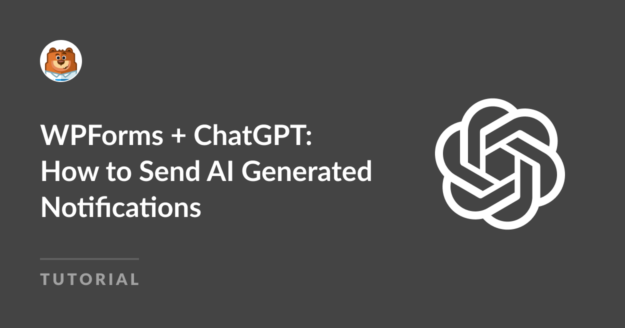



Olá, adoro esta integração e utilizo-a muito.
Conhecem alguma forma de apresentar o output do OpenAI diretamente na página?
Existe alguma forma de receber a saída como uma legenda?
Isso seria realmente ótimo.
David - Peço desculpa, atualmente não temos a funcionalidade de enviar a saída de volta para formulários do ChatGPT. Concordo que seria uma excelente funcionalidade, e vou adicioná-la ao nosso rastreador de pedidos de funcionalidades.
Estou à procura de uma função semelhante à anteriormente referida: Apresentar o resultado do OpenAI diretamente na página. Houve algum movimento em relação a este pedido nos últimos meses? Muito obrigado.
Marc - Embora os programadores estejam a trabalhar para apresentar a saída do OpenAI na página, peço desculpa por não poder partilhar uma ETA. Dito isso, sugiro que você fique de olho em nosso changelog para atualizações de produtos.
Obrigado por partilhar algumas informações, Prashant. Poderá indicar se estamos a semanas ou meses de distância? Mais uma vez, obrigado.
Marc - Peço desculpa por não poder partilhar a data de chegada prevista, uma vez que o lançamento de uma funcionalidade depende de muitos factores, como o calendário de desenvolvimento, os testes de garantia de qualidade, etc. Dito isto, encorajo-o a manter-se atento ao registo de alterações para obter o anúncio mais recente.
Sabe se parte dessa implementação irá armazenar a resposta ChatGPT nas tabelas da base de dados WPForms?
Olá, Marc - Teremos todo o gosto em ajudar! Quando tiver oportunidade, envie-nos uma mensagem para o suporte para podermos discutir mais.
Se tiver uma licença WPForms, tem acesso ao nosso suporte por e-mail, por isso, envie um ticket de suporte.
Caso contrário, fornecemos suporte gratuito limitado no fórum de suporte do WPForms Lite WordPress.org.
Obrigado 🙂
Olá, Prashant - Só estou a verificar se a equipa de desenvolvimento fez algum progresso na apresentação das respostas do OpenAI na página. Qualquer atualização seria apreciada. Obrigado.
Jerry - Os nossos programadores estão a analisar a situação e peço desculpa por não poder partilhar a hora prevista de chegada.
Esta é uma óptima ideia! Acabei de passar por este processo, mas parece que algo está a correr mal no meu lado e não sei como resolver o problema. O e-mail está a ser ativado, mas o aviso de IA não dispara. Os e-mails que estou a receber do teste estão em branco. Alguma ideia?
Olá, Dana - Teremos todo o gosto em ajudar! Quando tiver oportunidade, envie-nos uma mensagem para o suporte para que possamos ajudar.
Se tiver uma licença WPForms, tem acesso ao nosso suporte por e-mail, por isso, envie um ticket de suporte.
Caso contrário, fornecemos suporte gratuito limitado no fórum de suporte do WPForms Lite WordPress.org.
Obrigado 🙂
Estou a ter o mesmo problema. Já houve alguma solução?
Drako - Quando puder, envie-nos uma mensagem com mais detalhes sobre o problema que está a enfrentar no suporte para que possamos ajudá-lo.
Se tiver uma licença WPForms, tem acesso ao nosso suporte por e-mail, por isso, envie um ticket de suporte.
Caso contrário, fornecemos suporte gratuito limitado no fórum de suporte do WPForms Lite WordPress.org.
Obrigado 🙂